Современные смартфоны – это не только средство связи и развлечения, но и удобный роутер, который позволяет создать собственную Wi-Fi сеть и подключить к ней другие устройства.
Если у вас есть ноутбук и нет доступа к интернету, а в смартфоне есть мобильный интернет, то вы легко можете подключить свой ноутбук к интернету через смартфон. Для этого нужно правильно настроить смартфон в режиме роутера.
Шаг 1: Проверка возможности использования режима роутера
Прежде чем настраивать смартфон в режиме роутера, необходимо убедиться, что ваш оператор связи разрешает такую функцию. Это можно сделать, позвонив в службу поддержки вашего оператора или проверив спецификацию вашего телефона на официальном сайте производителя.
Шаг 2: Включение режима роутера
После того как вы убедились, что ваш смартфон поддерживает режим роутера, перейдите в настройки устройства и найдите раздел "Точка доступа и тethering". Внутри этого раздела включите функцию "Подключение по USB" или "Мобильная точка доступа". Обычно эта опция находится в меню "Настройки" -> "Безопасность и сеть" или "Сеть и интернет".
Шаг 3: Подключение ноутбука к смартфону
После включения режима роутера на вашем смартфоне, подключите его к ноутбуку с помощью USB-кабеля или через Wi-Fi. В случае подключения через USB, убедитесь, что на ноутбуке установлены все необходимые драйверы, чтобы он мог определить ваш смартфон в качестве роутера. Если вы хотите подключиться через Wi-Fi, выберите имя сети и введите пароль (если они требуются) на ноутбуке.
Теперь вы можете пользоваться интернетом на своем ноутбуке через смартфон. Старайтесь оставаться рядом с телефоном или используйте USB-подключение, чтобы обеспечить стабильное соединение и получить максимальную скорость интернета.
Настройка смартфона в режиме роутера для подключения ноутбука

Если у вас нет доступа к Wi-Fi сети, а у вас есть смартфон с функцией роутера, вы можете использовать его для подключения вашего ноутбука к интернету. Для настройки смартфона в режиме роутера следуйте инструкциям ниже:
- Откройте настройки смартфона.
- Перейдите в раздел "Настройки соединения" или "Сеть и интернет".
- Выберите раздел "Персональная точка доступа" или "Мобильная точка доступа".
- Включите режим роутера или точки доступа. Возможно, потребуется ввести пароль для безопасности сети.
- На вашем ноутбуке найдите доступные Wi-Fi сети и выберите сеть, созданную вашим смартфоном.
- Введите пароль, если он был установлен, и подключитесь к сети.
После успешного подключения ваш ноутбук сможет использовать интернет через ваш смартфон в режиме роутера. Обратите внимание, что использование роутера на смартфоне может сильно снизить его заряд, поэтому лучше подключить его к зарядному устройству во время использования.
Теперь у вас есть возможность подключать ваш ноутбук к интернету, используя роутер на вашем смартфоне. Это удобная опция, которая может быть полезна в ситуациях, когда нет доступа к Wi-Fi сети, но есть мобильный интернет на вашем смартфоне.
Подготовка смартфона

Перед тем как настроить смартфон в режиме роутера для подключения ноутбука, необходимо выполнить несколько предварительных шагов.
- Убедитесь, что у вас есть активная сим-карта с доступом к мобильному интернету.
- Проверьте, что в настройках смартфона включена функция "Точка доступа Wi-Fi" или "Мобильная точка доступа".
- Установите пароль для точки доступа Wi-Fi, чтобы обеспечить безопасность подключения.
- Убедитесь, что у вас достаточно заряда батареи, так как включение точки доступа может сильно сократить время автономной работы смартфона.
После выполнения этих шагов вы будете готовы настроить смартфон в режиме роутера и подключиться к нему с помощью ноутбука.
Активация режима роутера

Для активации режима роутера на вашем смартфоне, следуйте простым инструкциям ниже:
1. Перейдите в настройки устройства, кликнув на значок "Настройки" на главном экране.
2. В меню "Настройки" найдите раздел "Сеть и интернет" и перейдите в него.
3. В разделе "Сеть и интернет" найдите опцию "Безопасная точка доступа и модем" или "Мобильный хотспот" и выберите её.
4. Войдите в меню "Безопасная точка доступа и модем" или "Мобильный хотспот" и включите режим роутера, переключив соответствующую кнопку.
5. После активации режима роутера настройте пароль доступа к точке доступа, чтобы обеспечить безопасность вашей сети.
6. Ваши настройки сохранятся автоматически, и ваш смартфон будет работать в режиме роутера.
Теперь вы можете подключить к вашей смартфонной сети ноутбук или другое устройство, используя Wi-Fi или USB-подключение.
| Шаг | Действие |
|---|---|
| 1 | Откройте настройки устройства |
| 2 | Перейдите в раздел "Сеть и интернет" |
| 3 | Выберите "Безопасная точка доступа и модем" или "Мобильный хотспот" |
| 4 | Включите режим роутера |
| 5 | Настройте пароль для доступа к точке доступа |
| 6 | Подключите другое устройство к вашей сети |
Подключение ноутбука к смартфону
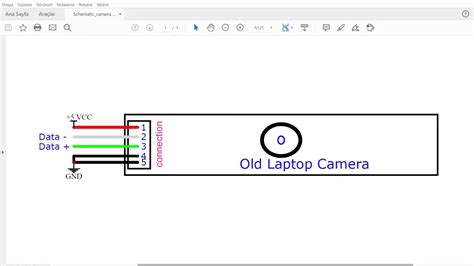
Использование смартфона в режиме роутера позволяет подключить другие устройства, такие как ноутбук, к интернету через мобильную сеть. Это может быть полезно, если у вас нет доступа к Wi-Fi или если вам нужно подключиться в поездке или другом общественном месте.
Для подключения ноутбука к смартфону вам понадобятся следующие шаги:
- Убедитесь, что у вас есть доступ к интернету на смартфоне через мобильную сеть.
- На смартфоне найдите настройки и зайдите в раздел "Точка доступа и модем".
- Включите функцию "Точка доступа Wi-Fi" или "Персональный режим" на смартфоне.
- На ноутбуке найдите доступные Wi-Fi сети и выберите сеть, которую создал ваш смартфон.
- Введите пароль, если таковой имеется, и подождите, пока ноутбук установит соединение с смартфоном.
- После установления соединения вы сможете использовать интернет на ноутбуке через смартфон.
Важно помнить, что использование смартфона в режиме роутера может быстро снизить его заряд батареи. Рекомендуется подключить смартфон к зарядному устройству или использовать его в режиме роутера при полной зарядке.
Настройка интернет-соединения
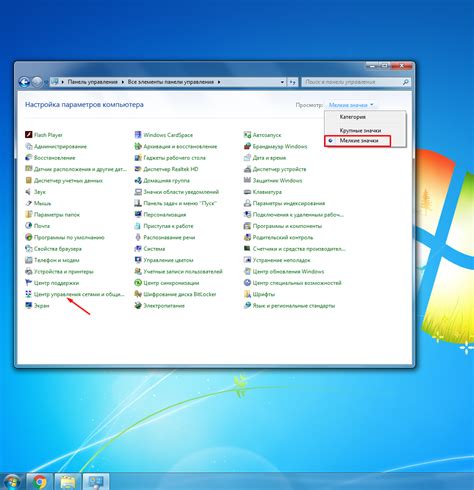
Для подключения ноутбука к интернету через смартфон в режиме роутера необходимо выполнить несколько простых шагов:
- Откройте на смартфоне настройки и найдите раздел "Безопасность и сеть".
- Перейдите в раздел "Персональная точка доступа" или "Точка доступа Wi-Fi" и включите эту функцию.
- Настройте имя и пароль для точки доступа. Убедитесь, что пароль надежный и сложный.
- На ноутбуке включите Wi-Fi и выберите сеть, которую вы настроили на смартфоне.
- Введит
Проверка подключения
После того как вы настроили смартфон в режиме роутера и подключили ноутбук к нему, необходимо проверить, успешно ли произошло подключение к интернету. Для этого можно выполнить следующие шаги:
- Откройте любой веб-браузер на ноутбуке.
- Введите в адресной строке любой веб-сайт, например, www.google.com.
- Дождитесь загрузки страницы. Если страница открылась и вы видите содержимое сайта, значит подключение к интернету работает.
Если страница не открывается или отображается сообщение об ошибке, возможно, вам необходимо перепроверить настройки роутера на смартфоне или связаться со службой поддержки вашего оператора связи для получения дополнительной помощи.
